苹果手机相机拍照怎么加机型水印 苹果手机如何设置水印功能
苹果手机已成为拍照爱好者的首选之一,其出色的相机功能让人们能够轻松拍摄出高质量的照片,为了在社交媒体上分享照片并保护个人版权,很多人希望能够在照片上添加机型水印。苹果手机如何设置水印功能呢?在本文中我们将介绍苹果手机相机如何加机型水印以及设置水印功能的方法,让您轻松掌握这一技巧。无论您是摄影爱好者还是普通用户,都能通过本文的指导来为您的照片增添独特的标识。
苹果手机如何设置水印功能
方法如下:
1.打开苹果手机之后,解锁手机并进入桌面。找到桌面上的快捷指令选项,点击快捷指令。
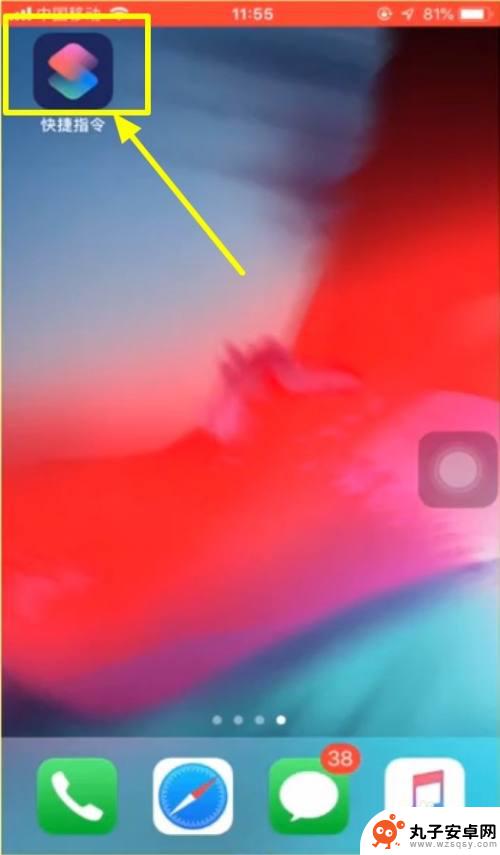
2.在快捷指令库页面里面,找到给iPhone添加相机水印按钮。然后点击选择。
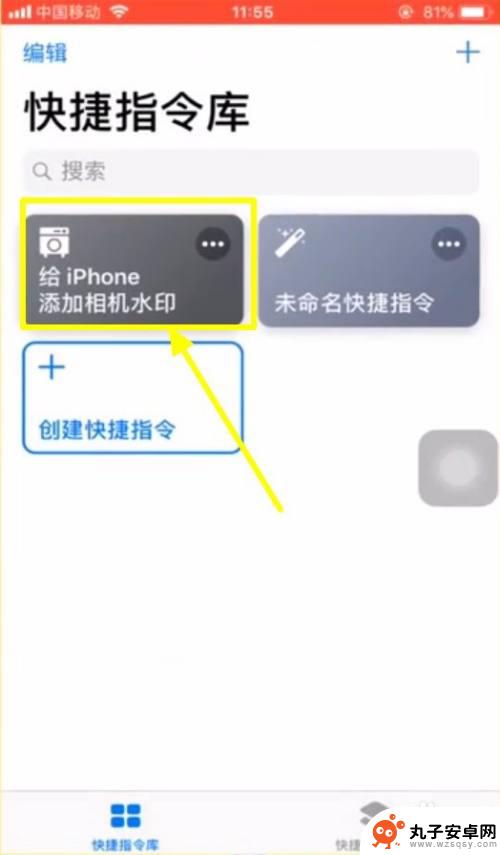
3.这时候就会出现一个页面,在这个页面里面。有两个选项,点击拍照添加水印。
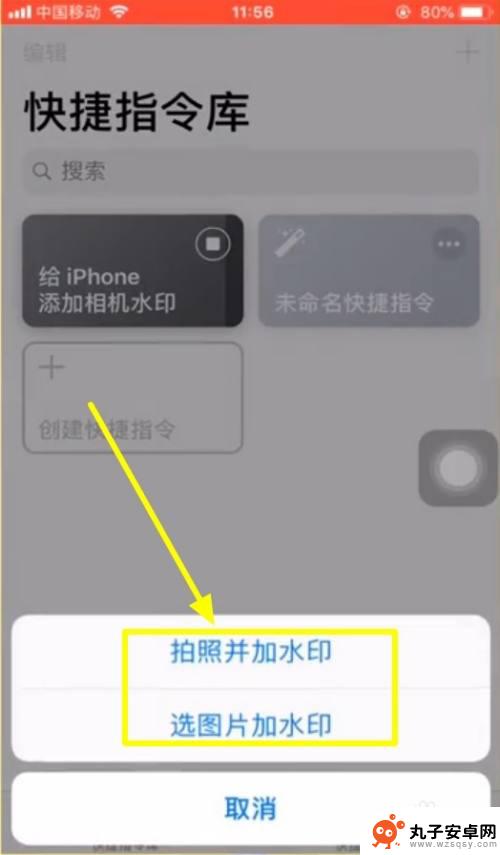
4.点击拍照添加水印之后,系统会弹出访问相机的请求,点击好选项。
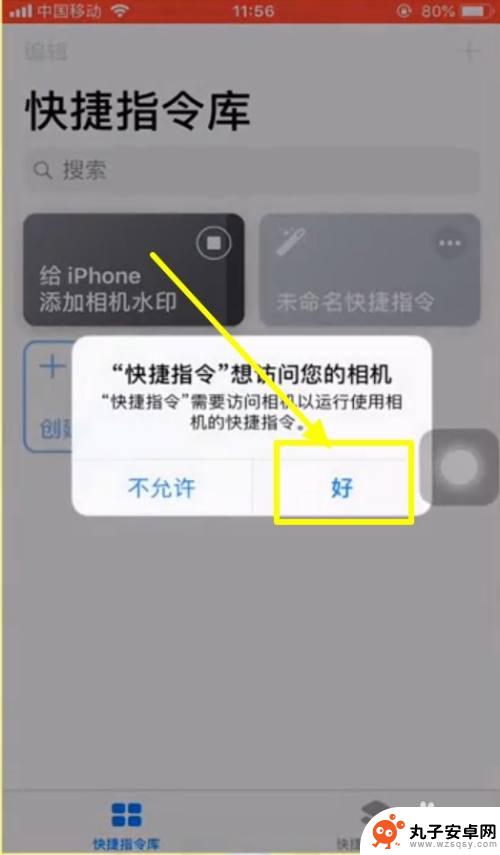
5.相机随后打开,进行拍照,拍照后点击使用。
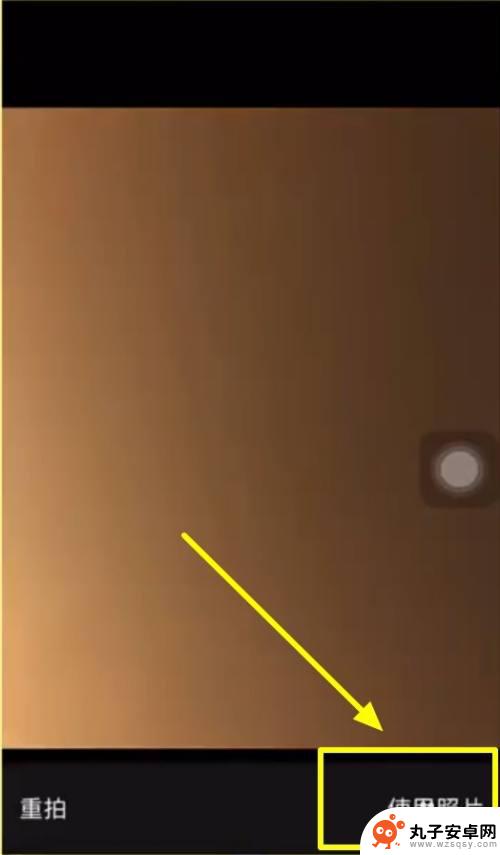
6.然后返回快捷指令库,点击创建快捷指令。
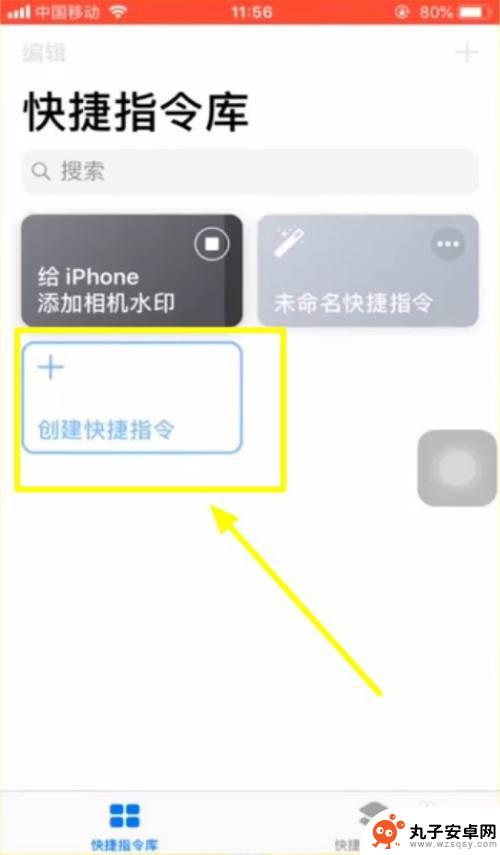
7.根据自己的手机情况,选择手机的型号与水印的颜色。

8.这时候就能看到照片上出现了水印。
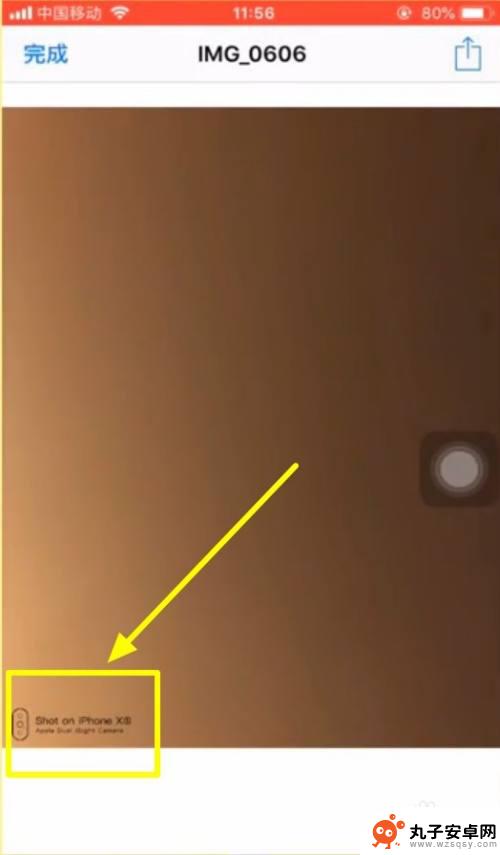
9.点击左上角的完成即可。
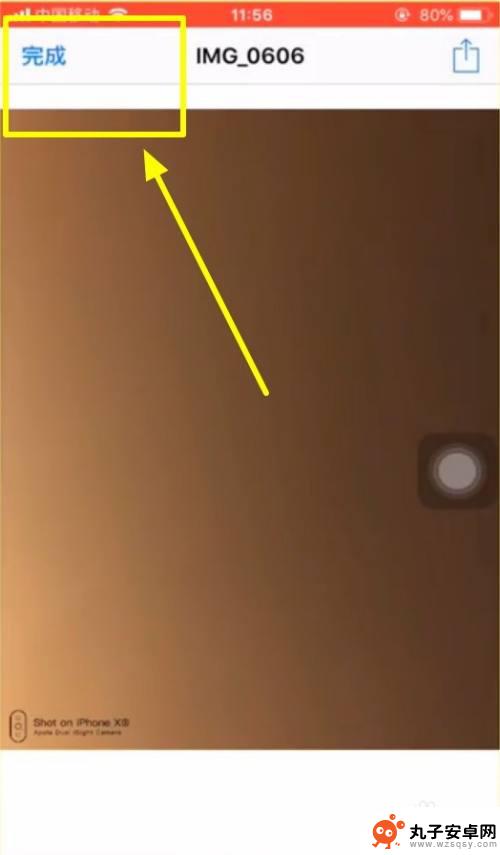
以上就是苹果手机相机拍照如何添加机型水印的全部内容,如果您遇到相同问题,可以参考本文中介绍的步骤进行修复,希望对大家有所帮助。
相关教程
-
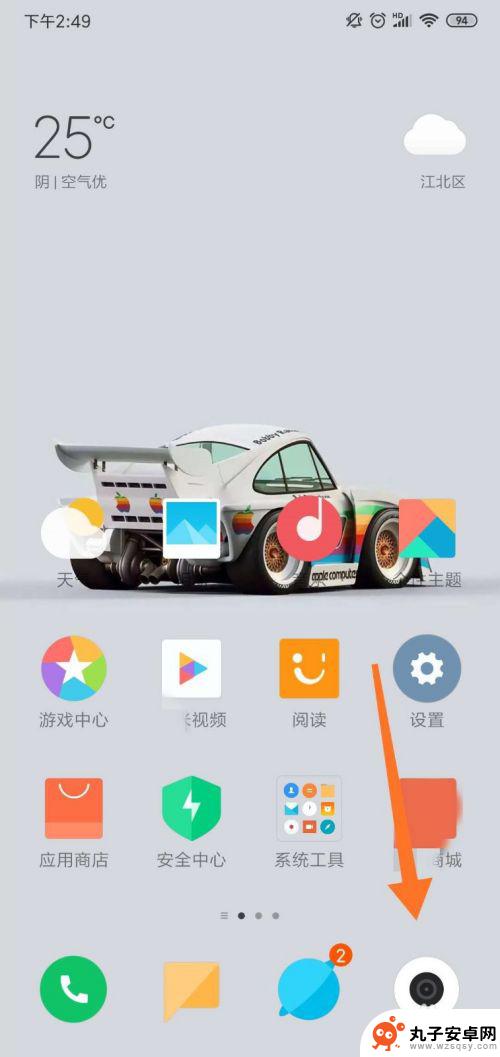 手机机型水印如何设置的 手机相机拍摄机型水印和时间水印设置方法
手机机型水印如何设置的 手机相机拍摄机型水印和时间水印设置方法在手机拍摄照片时,我们经常会希望在图片上添加一些水印信息,以便于识别和分享,而手机相机拍摄时的机型水印和时间水印设置方法,可以帮助我们实现这一目的。通过简单的操作,我们可以在照...
2024-11-17 17:35
-
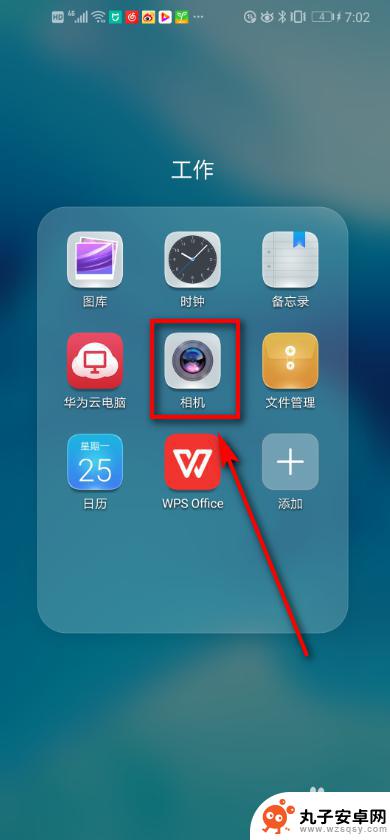 手机照相怎么添加水印 如何在手机拍照时添加水印
手机照相怎么添加水印 如何在手机拍照时添加水印手机照相已经成为我们日常生活中的必备工具,而为照片添加水印则是保护照片版权、展示个性的重要手段,如何在手机拍照时添加水印呢?今天我们就来探讨一下手机照相中如何简便地为照片添加水...
2024-11-23 11:37
-
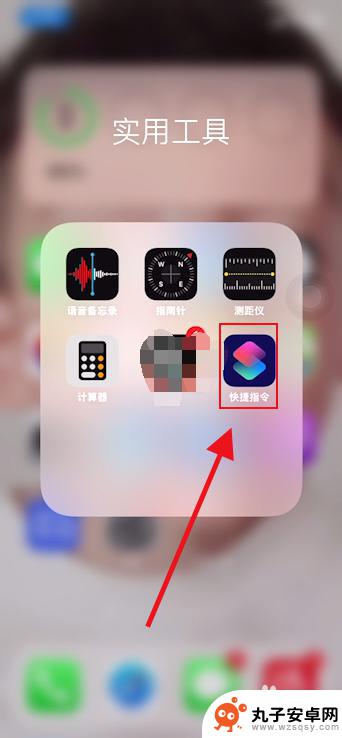 苹果手机怎么添加时间水印 苹果手机拍照怎么设置时间地点水印
苹果手机怎么添加时间水印 苹果手机拍照怎么设置时间地点水印苹果手机作为一款功能强大的智能手机,不仅拥有出色的摄影能力,还提供了多种实用的拍照功能,其中时间水印和地点水印功能成为了许多用户喜爱的特色之一。通过添加时间水印,我们可以清晰地...
2024-02-04 17:28
-
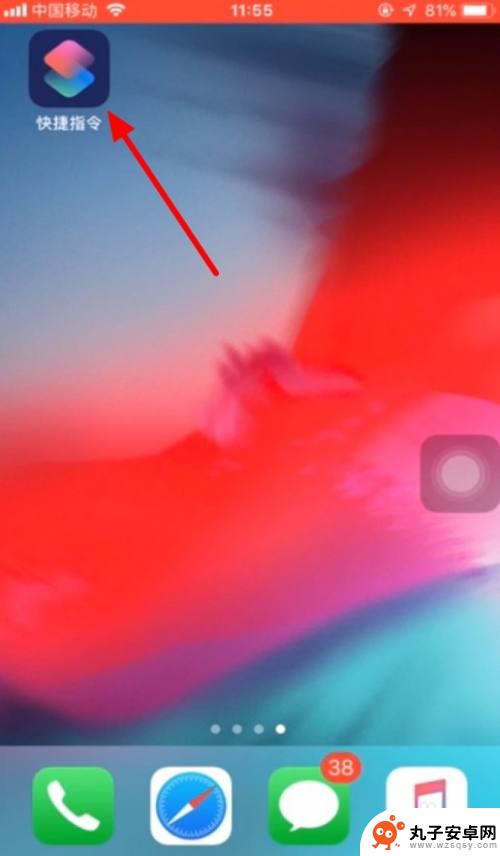 苹果手机拍水电图怎么设置 苹果手机如何添加水印
苹果手机拍水电图怎么设置 苹果手机如何添加水印苹果手机在拍摄水电图时,如何设置能够更好地展现细节和色彩?又如何在照片上添加水印,保护个人作品权益?这些问题困扰着许多手机摄影爱好者,苹果手机作为一款高端手机,拥有强大的拍照功...
2024-07-28 09:31
-
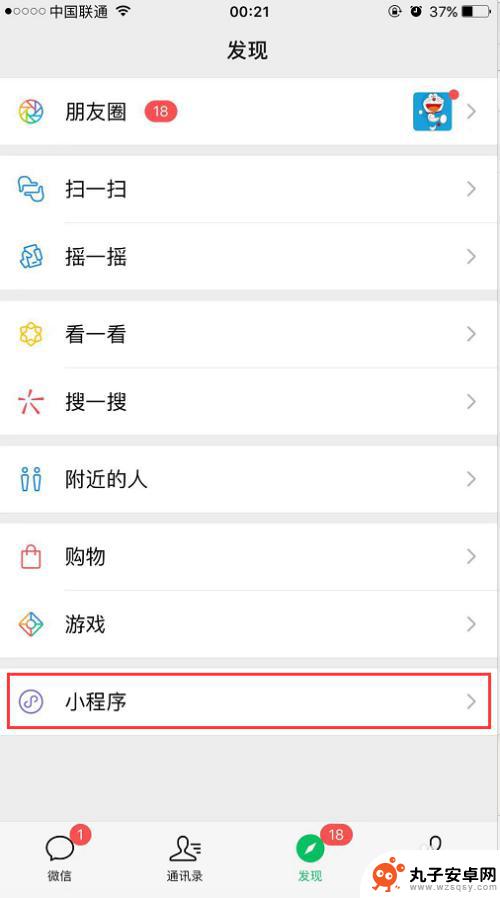 如何自己用手机做水印照片 怎么在手机相册中给照片批量加水印
如何自己用手机做水印照片 怎么在手机相册中给照片批量加水印现手机成为了我们生活中不可或缺的一部分,而拍照更是我们日常记录生活点滴的重要方式之一,为了保护自己拍摄的照片不被他人随意使用,我们常常需要给照片添加水印。水印不仅可以突显照片的...
2024-03-31 17:41
-
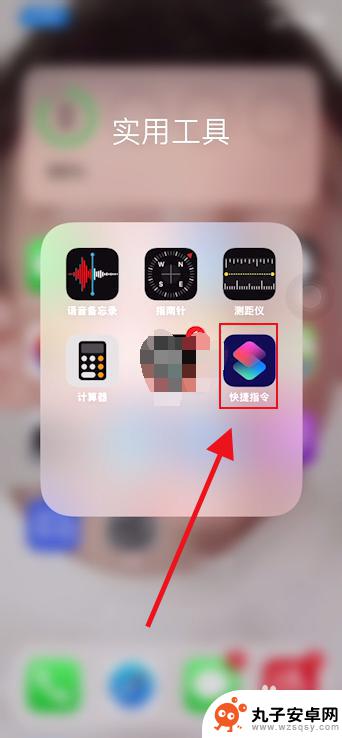 苹果手机拍照带时间的水印相机 苹果手机拍照加时间地点水印步骤
苹果手机拍照带时间的水印相机 苹果手机拍照加时间地点水印步骤随着手机摄影的普及,人们已经习惯用手机记录生活中的每一个精彩瞬间,而苹果手机拥有出色的拍照功能,让我们可以轻松捕捉美好时刻。如果想要在拍摄的照片上添加时间和地点水印,也是非常简...
2024-05-21 09:22
-
 手机拍照怎么添加时间地点水印 修改相机水印日期和时间的步骤
手机拍照怎么添加时间地点水印 修改相机水印日期和时间的步骤随着手机摄影技术的不断发展,我们可以轻松地通过手机拍摄出清晰、美丽的照片,有时候我们希望在照片上添加一些特殊的信息,如时间、地点等水印,以便更好地记录和分享这些珍贵的瞬间。如何...
2023-12-07 11:34
-
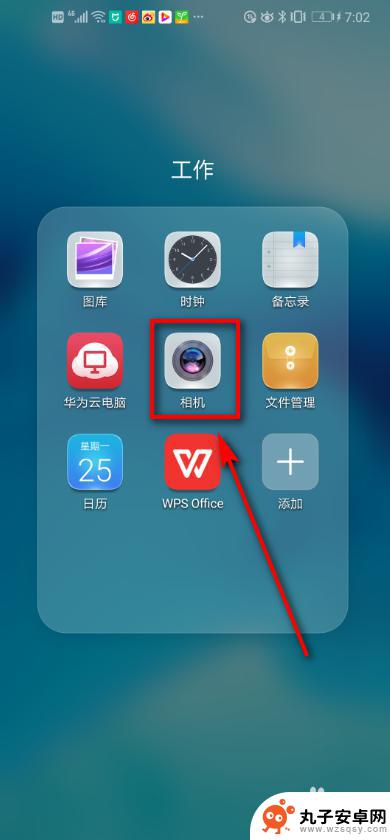 手机拍照怎么设置成水印 手机拍照时如何添加日期水印
手机拍照怎么设置成水印 手机拍照时如何添加日期水印在现如今的智能手机时代,拍照已经成为人们生活中不可或缺的一部分,而手机拍照功能的不断升级,更是让我们能够记录下每一个美好瞬间。有时候我们可能会遇到一些问题,比如忘记拍摄日期或者...
2024-01-17 12:39
-
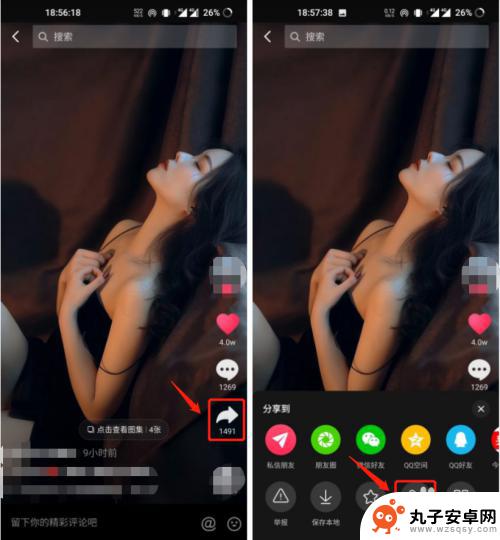 苹果手机怎么消除图片水印 苹果手机照片上的水印怎么处理
苹果手机怎么消除图片水印 苹果手机照片上的水印怎么处理苹果手机作为一款广受欢迎的智能手机,其拍照功能一直备受称赞,很多苹果手机用户都可能遇到一个问题:在拍摄照片时,图片上出现了水印。这些水印可能是日期、时间、地点等信息,有时会让照...
2023-12-10 13:33
-
 iphone手机照片加时间水印 苹果手机照片怎么加时间水印
iphone手机照片加时间水印 苹果手机照片怎么加时间水印在如今社交媒体的盛行时代,人们对于手机拍摄的照片要求越来越高,苹果手机作为市场上颇受欢迎的手机品牌,其拍照功能自然也备受关注。有时候我们希望在照片上加上时间水印,以便更好地记录...
2024-06-26 13:25
热门教程
MORE+热门软件
MORE+-
 步步吉祥app手机版
步步吉祥app手机版
44MB
-
 趣动漫app
趣动漫app
58.27M
-
 咪咕圈圈漫画软件手机版
咪咕圈圈漫画软件手机版
19.61M
-
 漫天玉漫画最新版本
漫天玉漫画最新版本
52.31M
-
 ABC学习机安卓版本
ABC学习机安卓版本
29.43M
-
 武汉教育电视台手机版
武汉教育电视台手机版
35.59M
-
 声远论坛包
声远论坛包
37.88M
-
 在线翻译神器app软件
在线翻译神器app软件
11.91MB
-
 青云租app官网版
青云租app官网版
27.65MB
-
 家乡商城手机版
家乡商城手机版
37.66MB